コンテンツを「flex」で配置する時、画像とテキストを互い違いに配置したいけど
どうしたらいいのかわからない時に見て欲しいです。
文字じゃわかりずらいかもなので、画像で作ってみました。

こんな感じの配置よくするよね。
そんな時はCSSでこの様に書こう!
flexで左右交互に配置する方法
.demo li {
display: flex;
justify-content: space-between;
}
.demo li:nth-child(odd) {
flex-direction: row-reverse;
}
デモ

こっちにテキストが入ります。こっちにテキストが入ります。こっちにテキストが入ります。こっちにテキストが入ります。こっちにテキストが入ります。こっちにテキストが入ります。

こっちにテキストが入ります。こっちにテキストが入ります。こっちにテキストが入ります。こっちにテキストが入ります。こっちにテキストが入ります。こっちにテキストが入ります。

こっちにテキストが入ります。こっちにテキストが入ります。こっちにテキストが入ります。こっちにテキストが入ります。こっちにテキストが入ります。こっちにテキストが入ります。
画像の通りにCSSができました☆
今回デモで利用したHTMLとCSSを下に書きますのでよかったら使ってくださいね!
HTML
<ul class="demo">
<li>
<img src="https://hajimete.org/wp-content/uploads/2023/09/flex-img1.jpg" />
<p>こっちにテキストが入ります。こっちにテキストが入ります。こっちにテキストが入ります。こっちにテキストが入ります。こっちにテキストが入ります。こっちにテキストが入ります。</p></li>
<li>
<img src="https://hajimete.org/wp-content/uploads/2023/09/flex-img2.jpg" />
<p>こっちにテキストが入ります。こっちにテキストが入ります。こっちにテキストが入ります。こっちにテキストが入ります。こっちにテキストが入ります。こっちにテキストが入ります。</p>
</li>
<li>
<img src="https://hajimete.org/wp-content/uploads/2023/09/flex-img3.jpg" />
<p>こっちにテキストが入ります。こっちにテキストが入ります。こっちにテキストが入ります。こっちにテキストが入ります。こっちにテキストが入ります。こっちにテキストが入ります。</p>
</li>
</ul>
CSS
.demo {
margin: 0 auto;
padding: 7% 0;
width: 80%;
background: #f1f4f9;
}
.demo li {
display: flex;
justify-content: space-between;
margin: 0 0 7%;
}
.demo li:nth-child(odd) {
flex-direction: row-reverse;
}
.demo li:last-child {
margin-bottom: 0;
}
.demo li img {
width: 54%;
}
.demo li p {
width: 41%;
font-size: 15px;
font-weight: 600;
line-height: 2;
letter-spacing: 2px;
padding: 3% 4% 0 0;
}
.demo li:nth-child(odd) p {
padding: 3% 0 0 4%;
}

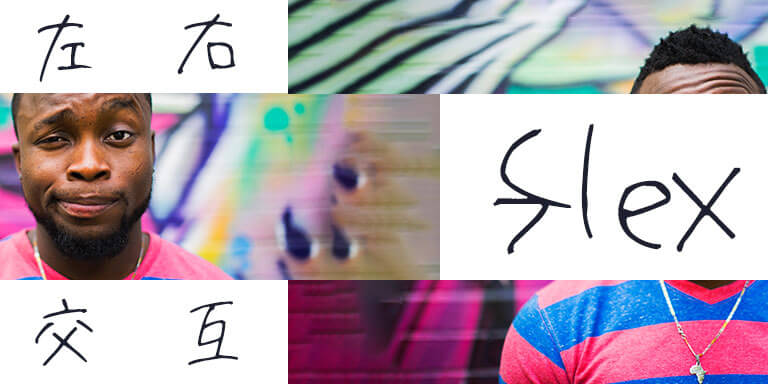






コメント